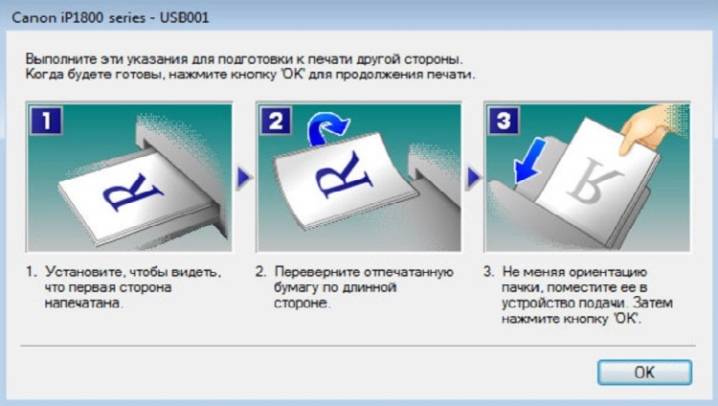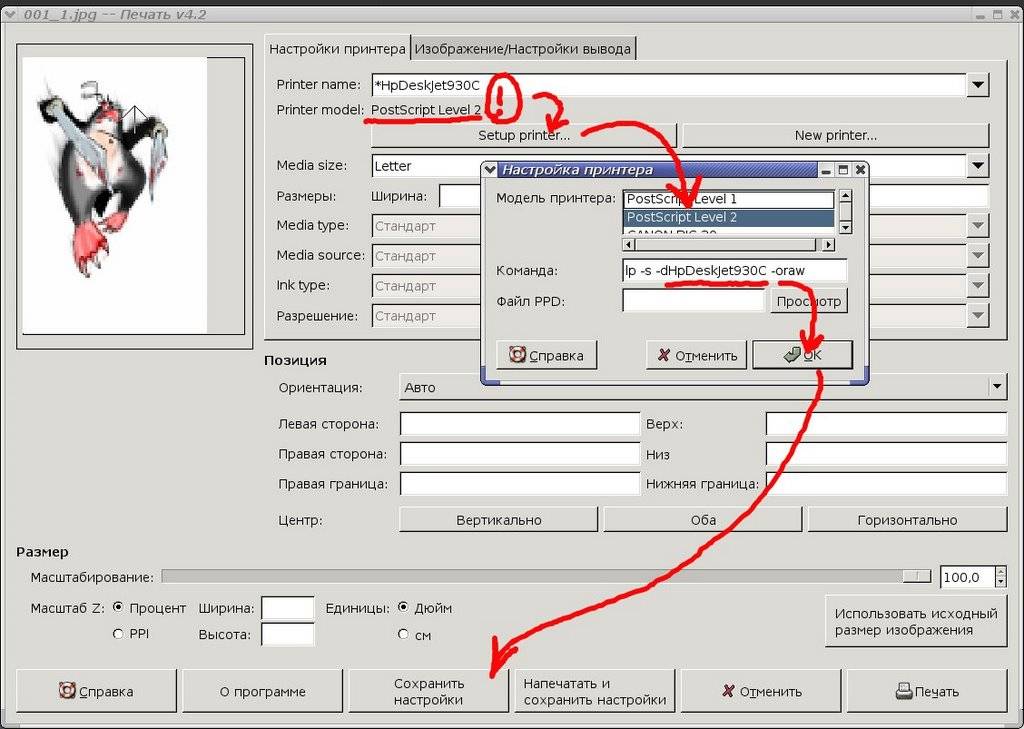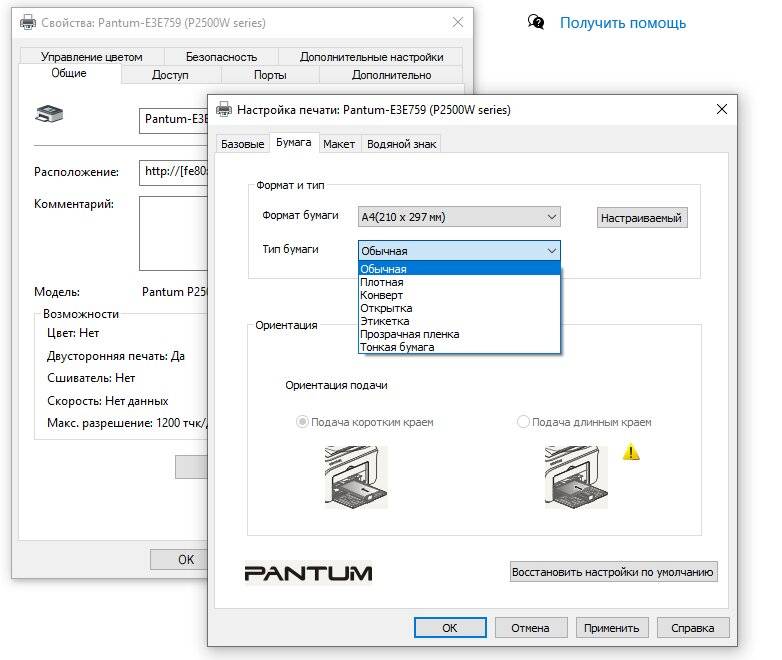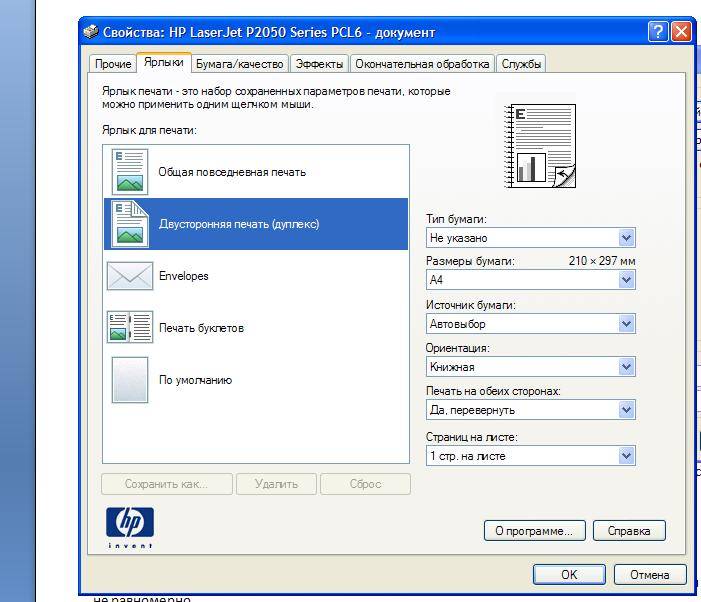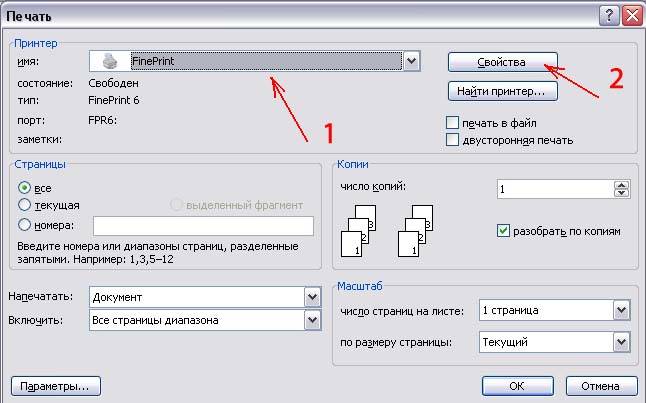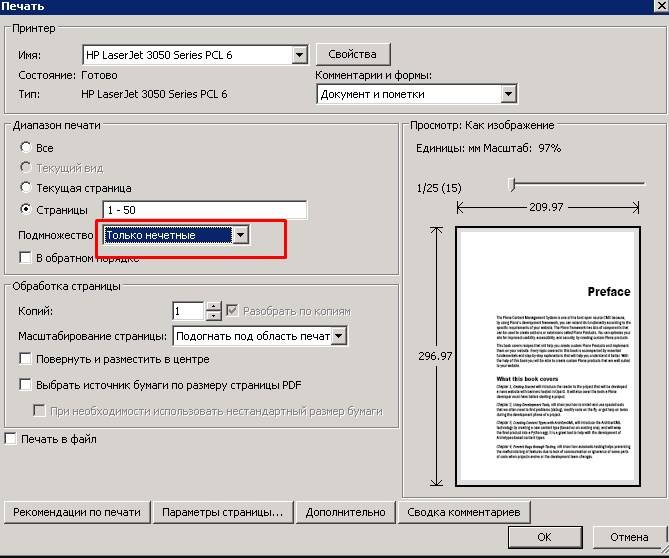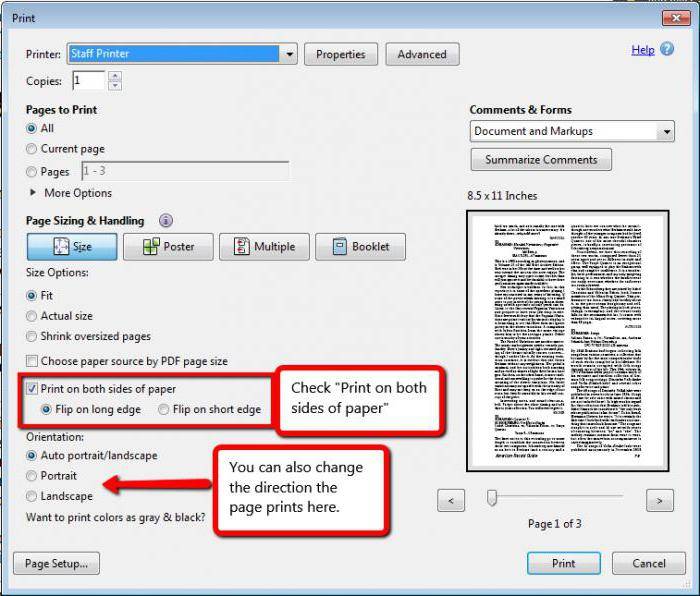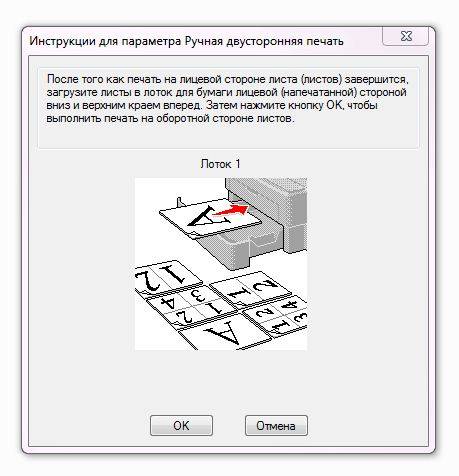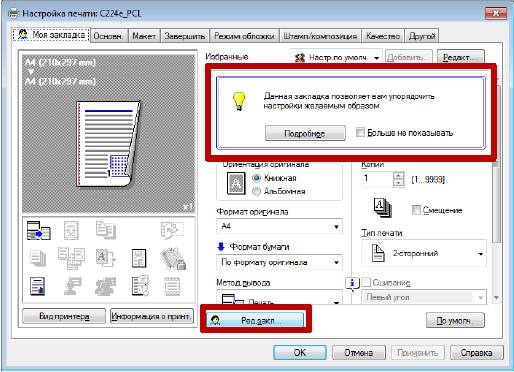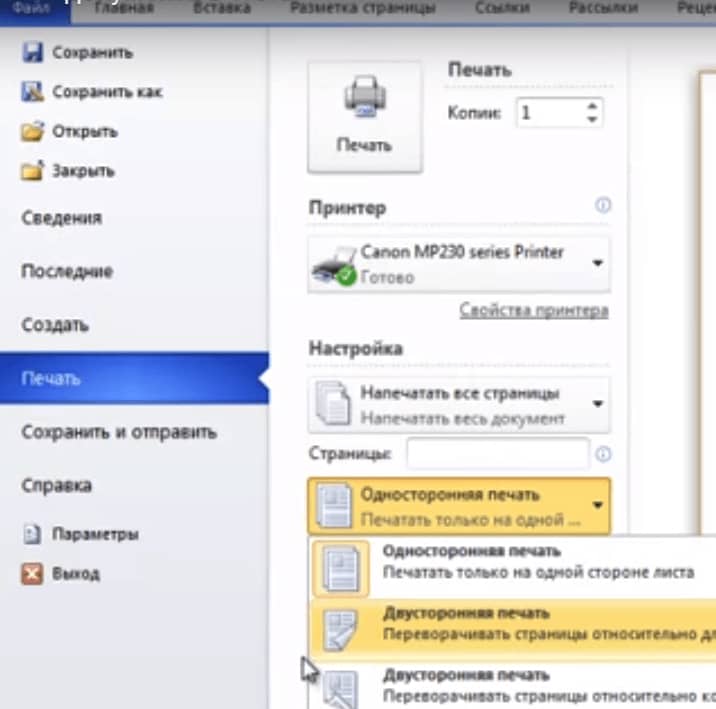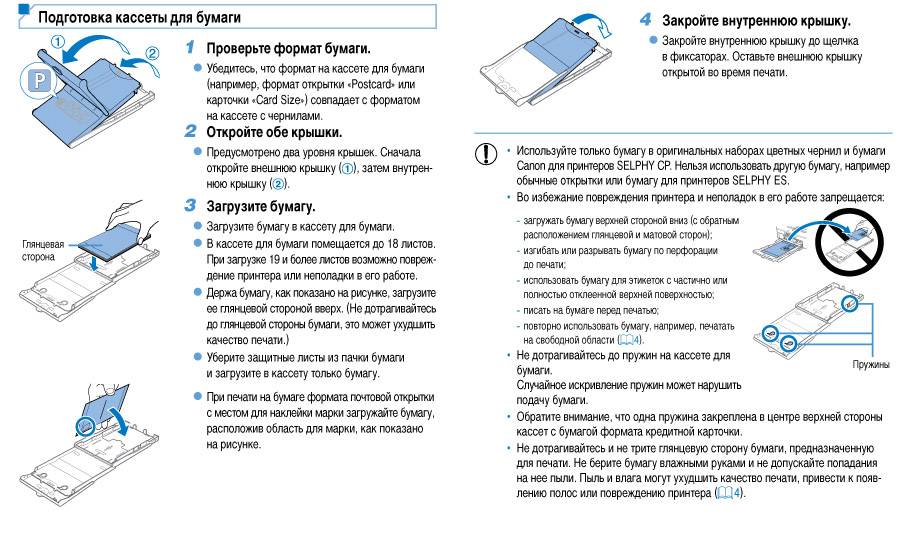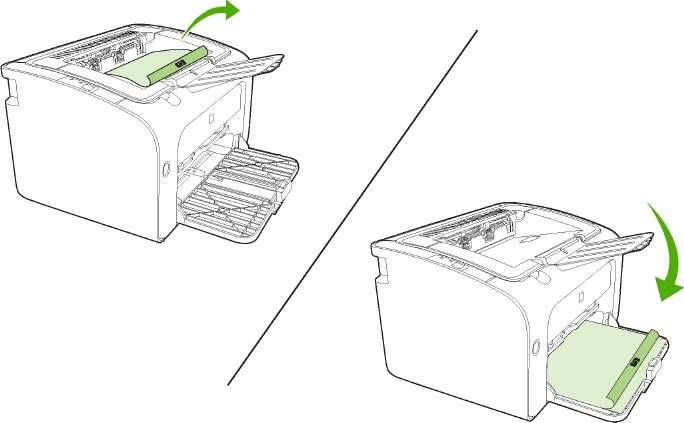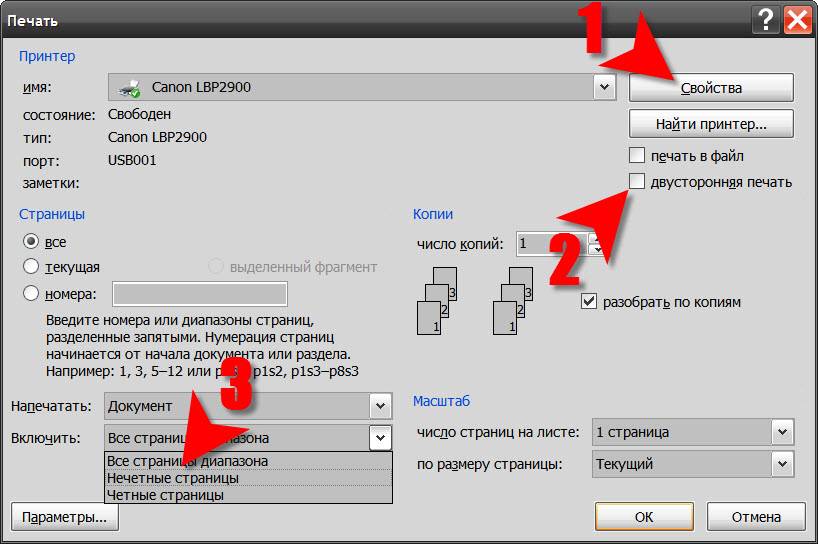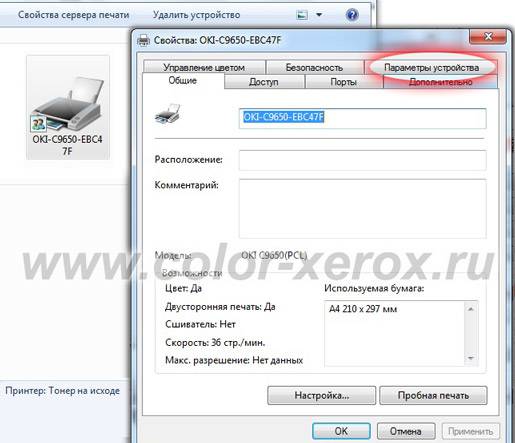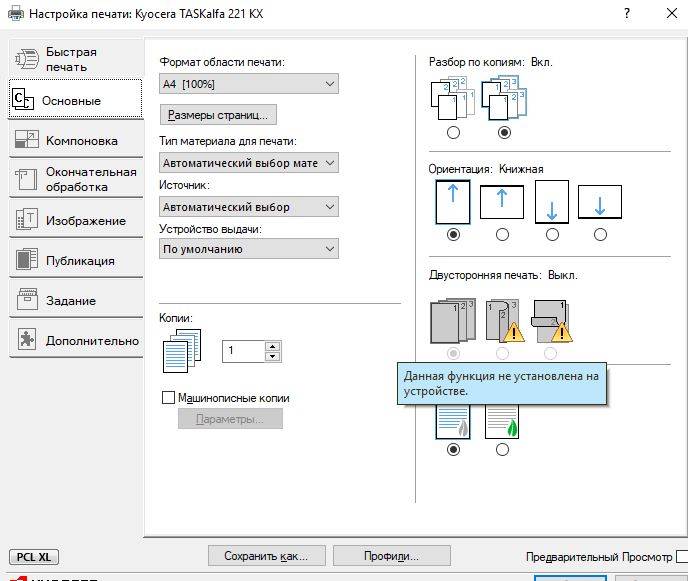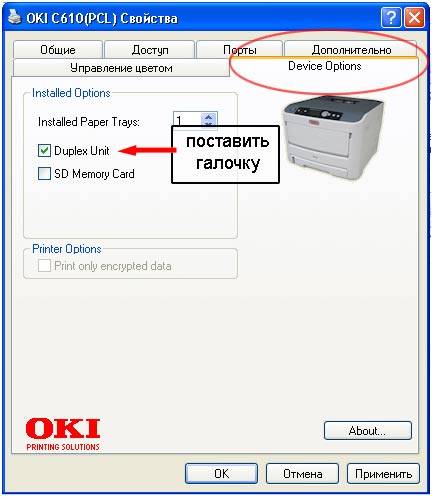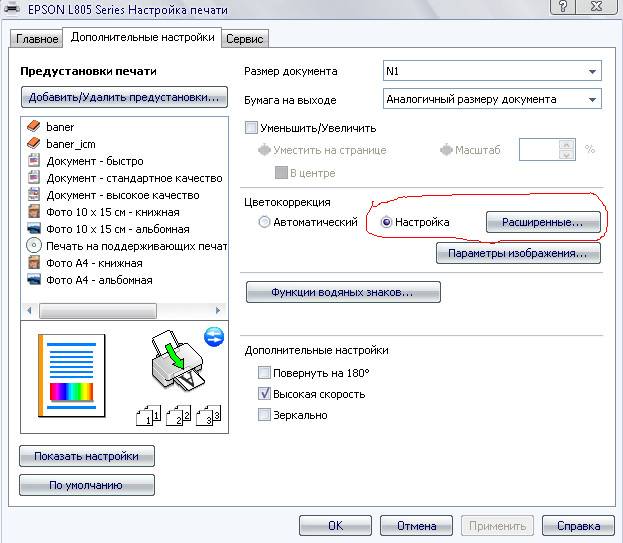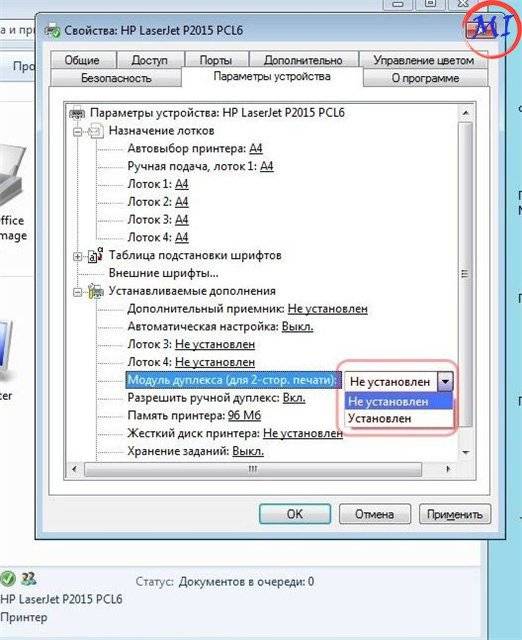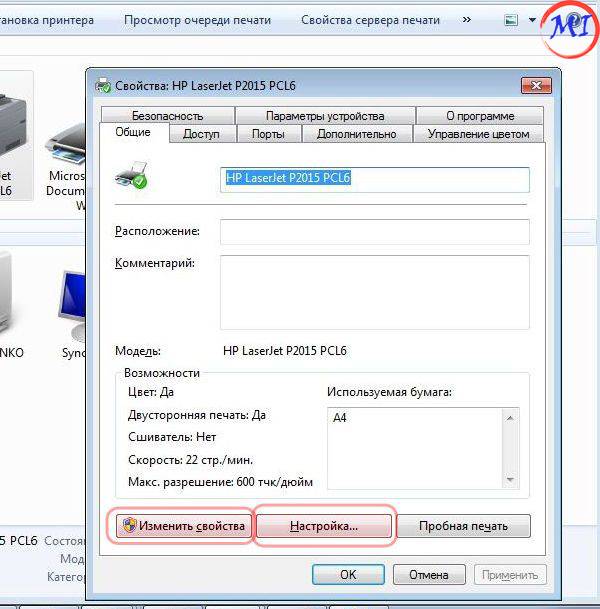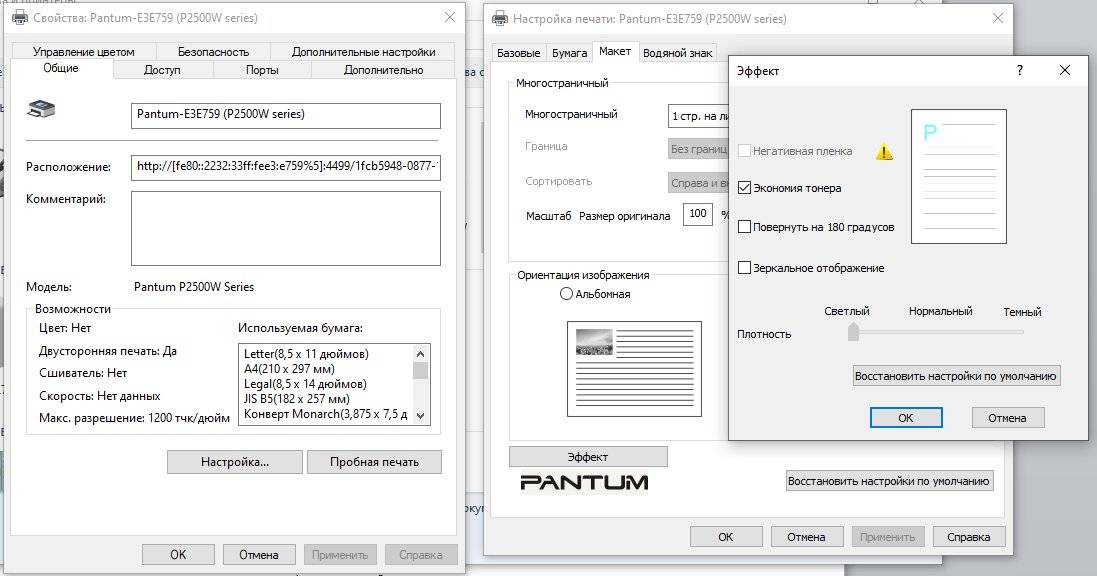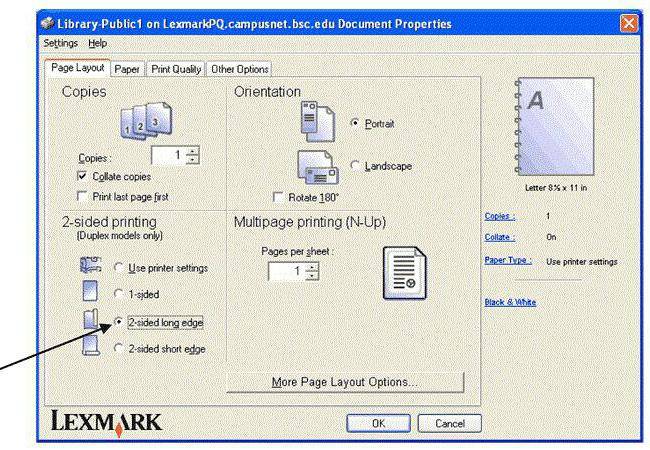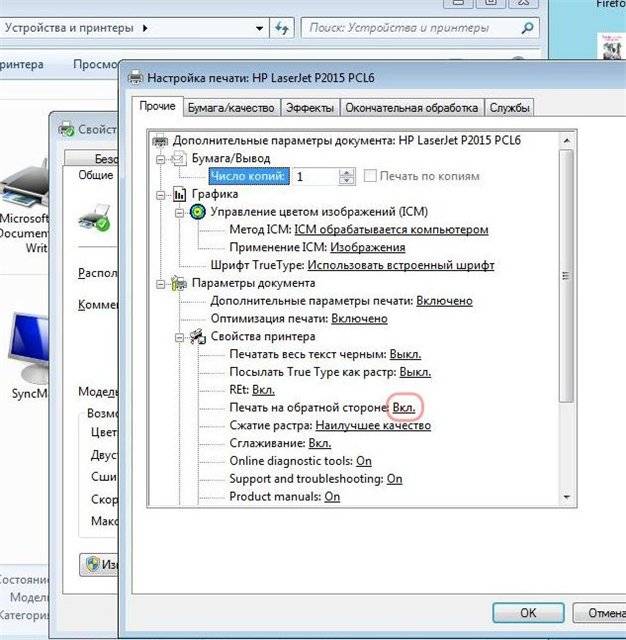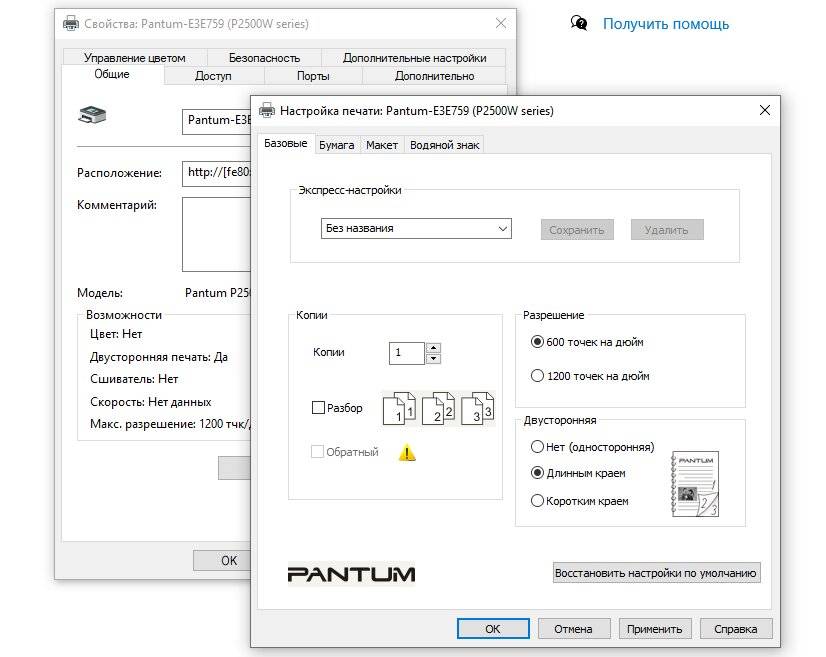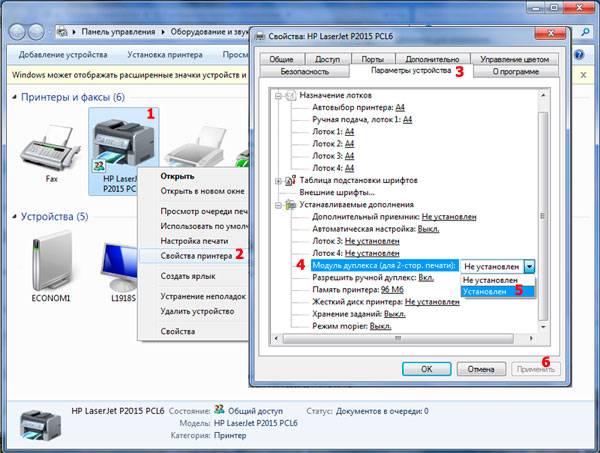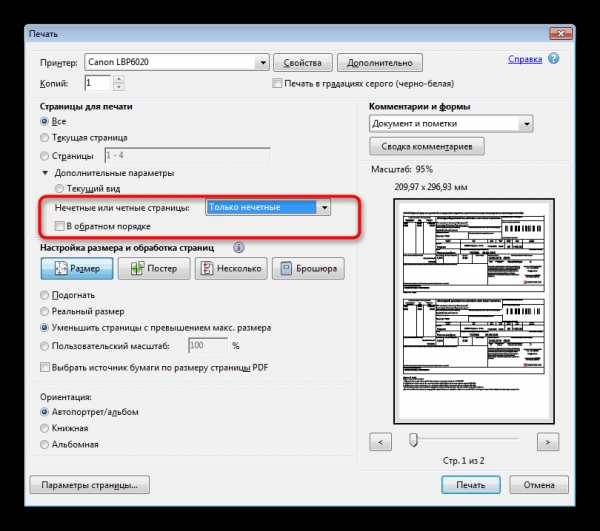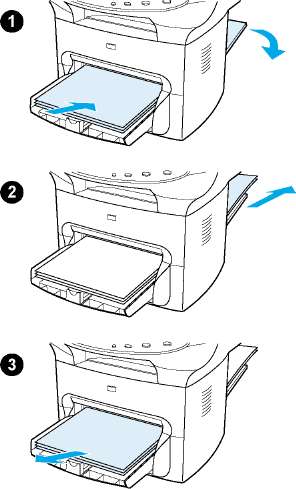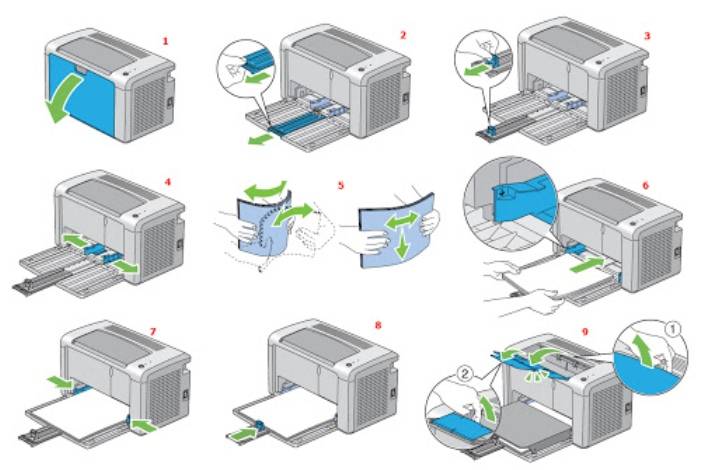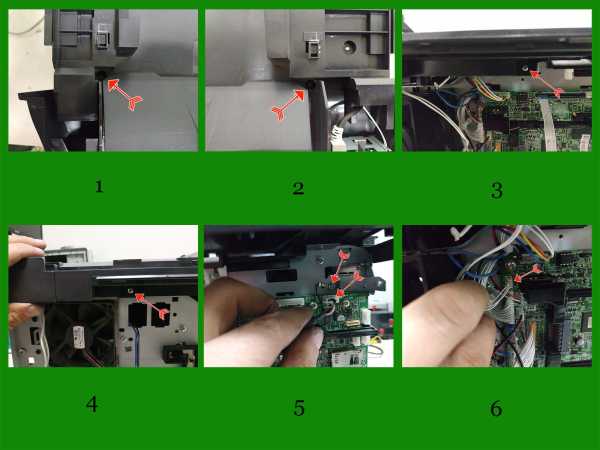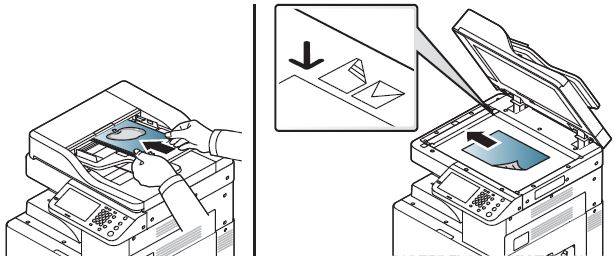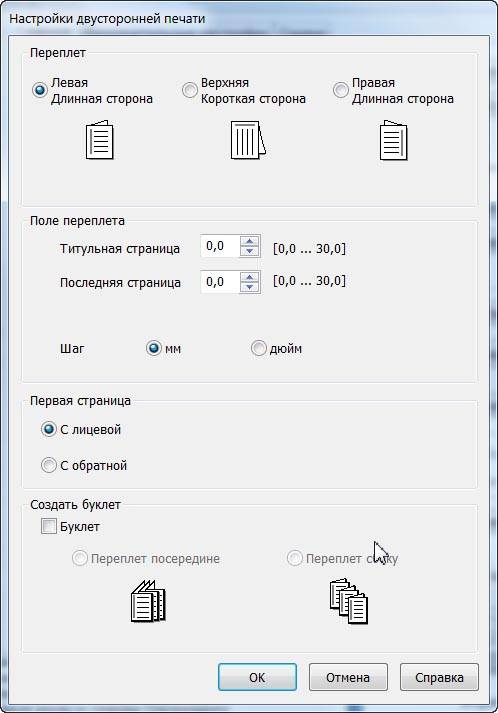Дуплекс в принтере – что это такое и почему без него нельзя?
 Обычно при печати на принтере используется лишь одна сторона листа. В некоторых случаях необходимо задействовать обе стороны бумаги и сэкономить при этом расходные материалы. Такая печать называется дуплексной. Читайте далее в статье о том, что такое дуплекс и как им пользоваться.
Обычно при печати на принтере используется лишь одна сторона листа. В некоторых случаях необходимо задействовать обе стороны бумаги и сэкономить при этом расходные материалы. Такая печать называется дуплексной. Читайте далее в статье о том, что такое дуплекс и как им пользоваться.
Что такое дуплекс?
Дуплексом называют особый способ печати, который используется в современных принтерах и мфу. Это своего рода дополнительная опция, которая заключается в пропускании материала по другой «дороге». При этом получатся двусторонняя печать без помощи человека, что существенно экономит материалы и трудозатраты.
Дуплекс удобен для разработки и выпуска массовой полиграфии: буклетов, информационных брошюр, поздравлений, студенческих работ. Часто его покупают для больших офисов с целью обеспечения бесперебойной работы для распечатки счет-фактур, ксерокопий договоров или других дел. А вот в домашнем использовании он вряд ли найдет достойное применение, кроме подготовки школьных докладов.
СПРАВКА! Удостоверится обладает ли принтер двусторонним приемом печати лучше изучив техническую документацию или официальный онлайн-сервис изготовителя. Можно проконсультироваться в торговой точке во время покупки или в сервисном центре.
Как выглядит и где находится?
Существенной разницей между принтером с дуплексом от устройства без него является его размер. Дуплексные модели имеют большие габариты, так как необходимо дополнительное место, чтобы лист вернулся назад другим способом. Однако новейшие разработки уже позволяют поместить дуплексный модуль внутрь корпуса, и визуально отличить модель от привычной и распространенной уже невозможно. А вот в заправке тонера такой принтер не отличатся от устройств, где такая опция печати отсутствует. Перед началом загрузки пользователь задает определенные настройки. На практике работа устройства выглядит следующим образом:
- Сначала происходит распечатка только с одной стороны листочка.
- Затем бумага захватывается с помощью колесиков внутрь.
- Вторично она проходит через фотовал, куда уже был примагничен тонер в форме картинки.
- Затем он перемагничивается на бумагу и материал направляется в печь. По этой же причине бумага выходит теплой или даже горячей.
- Краска прижигается к покрытию и на выходе получается лист с данными на двух сторонах.
- Законченная работа отправляется на выход, а из емкости для подачи бумаги затягивается следующий листок.
ВАЖНО! Если после завершения процесса на одной из сторон высвечивается предупреждение с предложением перевернуть листок, то данное устройство не считается дуплексом
Как пользоваться дуплексом
Перед приобретением принтера важно заранее знать в каких масштабах будет проходить его работа. Если планируется использование пару раз в неделю, то подойдет дешевая струйный вариант
Для частого и ежедневного использования следует отдать предпочтение лазерной модели. Они легче в использовании, имеют недорогую заправку и большое количество расходников. Для того чтобы настроить двухсторонний вывод выполняйте следующую инструкцию:
- Перед началом запуска процесса следует пронумеровать каждую страничку.
- В верхней части текстового редактора Word найдите вкладку «Вставка» и графу колонтитулы и номера страниц.
- Затем уточните и задайте зеркальные поля.
- Для этого в разделе «Разметка страниц» пройдите по вкладке «Поля» и задайте «Зеркальные поля».
- Чтобы задать настройку зайдите в «Файл» и в разделе «Печать» выберете пункт «Двухсторонняя печать».
- Для фиксации функции нажмите на кнопку «Печать».
ВНИМАНИЕ! В плане эксплуатации дуплекс-устройства просты и удобны и ничем не отличаются от обычных. Выбрать новый принтер непростая задача, так как существует множество моделей с разными характеристиками
Приобретая модель с дуплексом можно существенно сэкономить время на ручной работе при печати. Вся работа осуществляется автоматически, а пользователь в это время может заняться другими делами. Технология широко используется в струйных и лазерных принтерах, в том числе для домашнего использования
Выбрать новый принтер непростая задача, так как существует множество моделей с разными характеристиками. Приобретая модель с дуплексом можно существенно сэкономить время на ручной работе при печати. Вся работа осуществляется автоматически, а пользователь в это время может заняться другими делами. Технология широко используется в струйных и лазерных принтерах, в том числе для домашнего использования.
Различия между полным дуплексом и полудуплексом
Полный дуплекс
С одной стороны, мы можем начать объяснять, что Полный дуплекс означает. Этот термин описывает одновременную передачу и прием данных по каналу. Полнодуплексное устройство способно одновременно передавать двунаправленные сетевые данные.
In Полный дуплекс, он имеет лучшую производительность за счет удвоения использования полосы пропускания. Пример использования полного дуплекса на телефоне. Здесь общение является одновременным и двунаправленным. Он также присутствует в сетевых коммутаторах.
В качестве примера можно взять дорогу с двусторонним движением. Машины могут проехать оба направления . То же самое и со связью в полнодуплексном режиме. Вот почему этот режим передачи обеспечивает лучшую производительность.
Что касается подключений к Интернету, необходимо принять во внимание то, что проводные подключения, которые соединяют кабели Ethernet, являются полнодуплексными. Это позволяет получить лучшую скорость
Полудуплекс
С другой стороны, у нас есть возможность Полудуплекс . Эти типы устройств могут передавать одновременно только в одном направлении. В этом режиме данные могут перемещаться в двух направлениях, но не одновременно. Следовательно, связь двунаправленная, но по очереди.
Можно сказать, что он предлагает низкая производительность по сравнению с полным дуплексом, о чем мы упоминали. Примером того, как им пользоваться, может быть рация. Они оба могут говорить, но не одновременно. Один должен дождаться завершения другого.
Давайте снова представим себе двухполосное шоссе. Транспортные средства могут двигаться в одном направлении, но не в обоих одновременно. Другими словами, автомобили, которые едут в одном направлении, должны будут ждать, пока все те, которые едут в противоположном направлении, проехать, а затем продолжить марш.
Эти Полудуплексные сети потребуется механизм, позволяющий избежать конфликтов данных. Чтобы избежать проблем, вам необходимо проверить, идет ли передача, прежде чем пытаться что-то отправить.
Освободи Себя Полудуплекс или половина дуплексный режим присутствует в сетях Wi-Fi. Мы уже знаем, что беспроводные сети все чаще присутствуют в нашей повседневной жизни и заметно улучшились в последние годы, но они все еще имеют определенные проблемы с точки зрения стабильности и не достигают той же скорости, что и проводные сети. Они также необходимы в интернет-центрах.
В конечном итоге мы можем сказать, что основное различие между полудуплексом и полным дуплексом заключается в том, что связь идет в одном направлении или в обоих одновременно. Помимо этого ключевого различия, все остальное заключается в способе использования и в ситуациях, в которых мы собираемся использовать тот или иной вариант.
Как отправить документ Ворд на печать
Теперь о том, как распечатать свой файл Word. Есть два пути: простой и очень простой. Для того, чтобы воспользоваться очень простым способом – нажмите на панели быстрого доступа кнопку Быстрая печать. Будет произведена печать с теми параметрами, которые установлены по умолчанию для Вашего принтера. Часто этого достаточно, в один клик Вы получаете распечатанный документ.

Другой способ предусматривает предварительное задание параметров печати. Вызовите окно Печать одним из способов: кликните Ctrl+P или Файл – Печать.
Откроется окно настройки печати, в котором делаются такие настройки (сверху вниз):
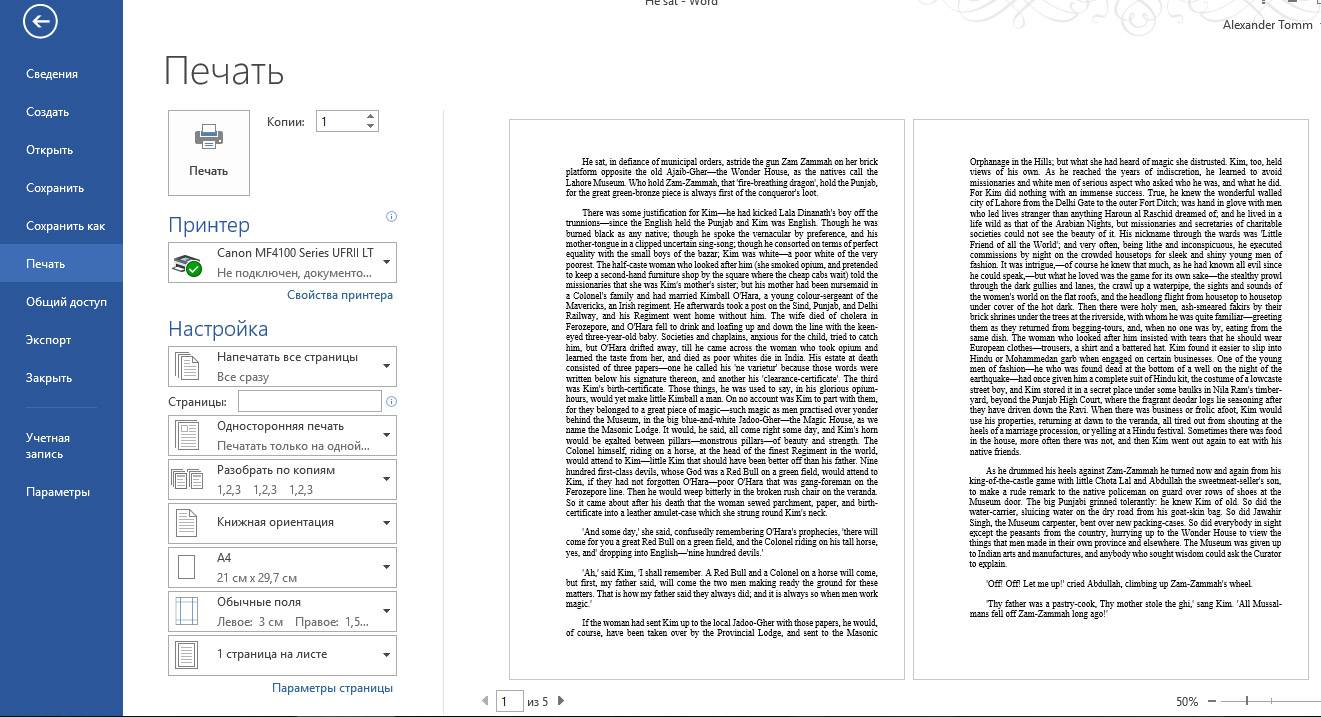
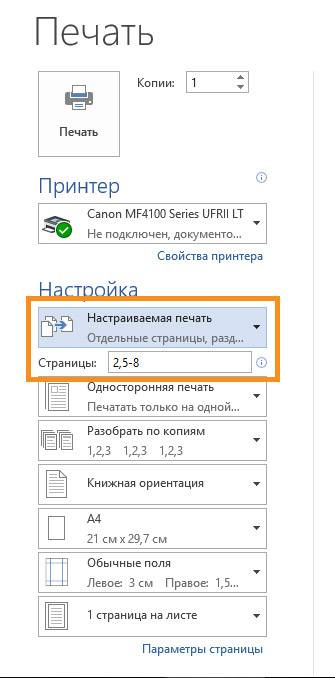
Следующую статью я планирую посвятить диаграммам. Сначала мы с использованием таблиц Excel, а потом улучшим ее внешний вид. Присоединяйтесь, будет полезно и интересно. До скорых встреч!
Столкнувшись с такой задачей, которую передо мной поставила моя сестра, я вначале даже удивился, неужели при печати в Excel нельзя отдельно напечатать четные отдельно нечетные страницы? Word это точно умеет:
А вот Excel действительно нет! На панели печати нет такой опции:
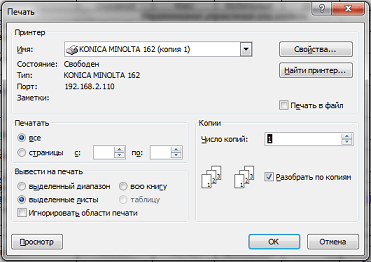
Один из самых простых на мой взгляд способов решения из этой проблемы следующий:
Устанавливаем специальное дополнение для пакета Microsoft Office 2007, которое можно скачать с официального сайта Microsoft вот по этой ссылке . Размер исполняемого файла менее 1 Мбайта.
После установки открываем таблицу Excel, которую требуется распечатать и сохраняем “Сохранить как”, выбирая “Тип файла” – PDF
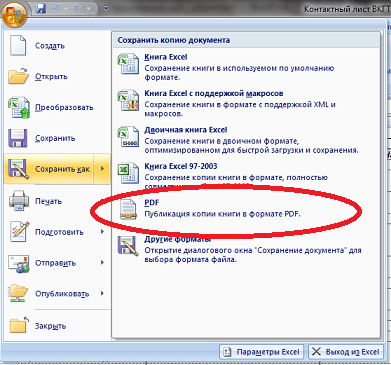
Просмотрите полученный файл, иногда некоторые цифры не вмещаются в ячейки, и хотя в Excel вы их видите нормально, в PDF они могут быть заменены значками #####. Если такое произошло, откройте опять книгу Excel и чуть увеличьте ширину столбца, в котором возникли проблемы и повторно пересохраните файл;
Открываем полученный файл стандартным Adobe PDF Reader, который совершенно бесплатно можно скачать на официальном сайте Adobe по этой ссылке ;
Печатаем выбрав четные или нечетные страницы.
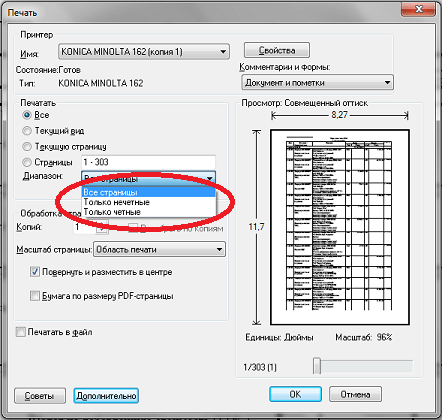
Возможность сохранять в PDF-файл появится у вас во всех приложения Microsoft Office.
Когда бывает нужно печатать четные/нечетные страницы? Например в случае, если требуется двухсторонняя печать на каждом листе. Вначале вы распечатываете все нечетные страницы, затем переворачиваете стопку распечатанных листов, вставляете повторно в принтер и печатаете все четные. Таким образом каждый лист использован с обоих сторон – экономия бумаги в 2 раза.
Есть и другие способы решения проблемы, некоторые принтеры позволяют изменять свои настройки требуемым образом, но на мой взгляд этот способ отличается простотой, бесплатностью и полной лицензионной чистотой.
Несмотря на то, что данное устройство Brother не поддерживает автоматическую двустороннюю печать (автоматическую печать на обеих сторонах листа), можно выполнять печать на обеих сторонах листа вручную.
- Если устройство Brother подключено к ПК, необходимо выбрать в драйвере принтера печать на начётных и чётных страницах. См. СПОСОБ A: ИСПОЛЬЗОВАНИЕ ПК ДЛЯ ПЕЧАТИ НА ОБЕИХ СТОРОНАХ ЛИСТА
- Если устройство Brother подключено к Macintosh, необходимо выбрать параметры Print Odd Pages и Print Even Pages в окне Print приложения, из которого будет выполняться печать. См. СПОСОБ B: ИСПОЛЬЗОВАНИЕ Macintosh ДЛЯ ПЕЧАТИ НА ОБЕИХ СТОРОНАХ ЛИСТА
Например, если используется ПК и требуется напечатать 10-страничный файл на 5 листах, необходимо сначала задать в драйвере принтера печать всех нечётных страниц в обратном порядке (9, 7, 5, 3, 1), распечатать нечётные страницы, заново загрузить отпечатанные страницы в устройство Brother, задать в драйвере принтера печать всех чётных страниц в нормальном порядке (2, 4, 6, 8, 10), и затем распечатать все чётные страницы.
СПОСОБ A: ИСПОЛЬЗОВАНИЕ ПК ДЛЯ ПЕЧАТИ НА ОБЕИХ СТОРОНАХ ЛИСТАДля печати на обеих сторонах листа с ПК следуйте инструкциям ниже:
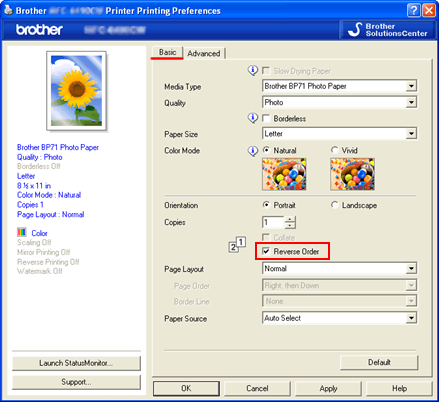
СПОСОБ B: ИСПОЛЬЗОВАНИЕ Macintosh ДЛЯ ПЕЧАТИ НА ОБЕИХ СТОРОНАХ ЛИСТА Для печати на обеих сторонах листа с Macintosh следуйте инструкциям ниже:
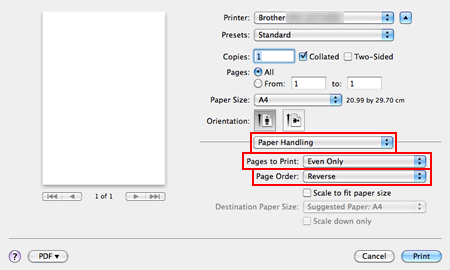
СОВЕТЫ ПО ПЕЧАТИ НА ОБЕИХ СТОРОНАХ БУМАГИ:
- Если бумага тонкая, на ней могут образоваться складки.
- Если бумага скручена, распрямите её и положите обратно в лоток для бумаги.
- Если бумага неправильно подаётся, она может начать скручиваться. Извлеките бумагу из лотка, распрямите её и снова загрузите её в лоток для бумаги.
Многие неопытные пользователи ПК могут столкнуться с проблемой – как распечатать pdf. Мы попытаемся объяснить, как правильно произвести печать документа и выбрать при этом необходимые настройки, которые будут полезные каждому пользователю.
Поля в Word и еще 9 важных настроек перед печатью
Здравствуйте, друзья. Если Вы решили распечатать документ Word, отправить его по почте или факсу, рекомендую Вам сначала проверить его внешний вид, в особенности – разметку. Только так Вы добьетесь идеального вида документа. А мы же с Вами профессионалы, от нас только этого и ждут.
Считайте эту статью пошаговой инструкцией к действию, добавляйте в закладки и перечитывайте периодически. Правила очень универсальны, их знание послужит Вам много раз! Ни один из предложенных этапов не является обязательным, исходите из целесообразности в каждом конкретном случае. Схематически последовательность можно изобразить так:
Работа со схемой запроса Промо
Стандартом взаимодействия с реляционной базой данных стал язык SQL. Приемником SQL в 1С является язык запросов. Язык запросов, также как и SQL, является структурированным. Составляющие структуры запроса отвечают на разные вопросы о том, какие данные требуется получить и какие манипуляции с множествами данных необходимо произвести при получении. В простых случаях текст запроса можно написать вручную, однако в сложных случаях, а также при программном формировании, — лучше воспользоваться объектной моделью запроса и использовать объект «Схема запроса». В статье дается описание объектной модели и особенностей работы с ней, а также приводится решение, упрощающее взаимодействие с объектом «Схема запроса».
1 стартмани
Устройство дополнительных опций на примере дуплекса и автоподатчика в принтере
 По обыкновению при выводе документа на печать применяется лишь одна сторона бумаги, вложенной в специальный лоток. Но нередко бывает необходима дуплексная печать, позволяющая распечатывать текст на обеих сторонах листа. Такая технология используется в ряде моделей струйных и лазерных принтеров и мфу. Но при этом нужно отметить, что устройством с таким методом печати не считается то, в котором после произведенной печати на одной стороне выводится сообщение типа «подойдите к принтеру и переверните лист».
По обыкновению при выводе документа на печать применяется лишь одна сторона бумаги, вложенной в специальный лоток. Но нередко бывает необходима дуплексная печать, позволяющая распечатывать текст на обеих сторонах листа. Такая технология используется в ряде моделей струйных и лазерных принтеров и мфу. Но при этом нужно отметить, что устройством с таким методом печати не считается то, в котором после произведенной печати на одной стороне выводится сообщение типа «подойдите к принтеру и переверните лист».
Функция принтера с дуплексом заключается не в том, чтобы переворачивать лист бумаги, а в том, чтобы пускать его через другой путь. Таким образом, повторно бумага проходит через фотовал, куда перед этим был примагничен тонер в виде рисунка, который затем перемагничивается на бумагу и почти готовая распечатка отправляется в печку. В ней красящее вещество прижигается к поверхности листа и из устройства выходит лист с изображением, напечатанным на обеих сторонах.
Подробнее о дуплексе
Если говорить подробнее о том, что такое дуплекс, то нужно отметить, что это технология печати, которая реализована в некоторых современных типах оргтехники в виде дополнительной функции. Благодаря этому можно получить достаточно экономную печать, которая дает большие возможности, когда устройство применяется для создания массовой продукции, к примеру, двухсторонних буклетов, информационных брошюр и т.п.
При этом дуплекс в принтере может быть полуавтоматического или автоматического типа. Первый вариант, в свою очередь, бывает программным и встроенным. Но в обоих случаях во время вывода изображения на печать потребуется вмешательство со стороны пользователя.
Что касается непосредственно автоматической дуплексной печати, то перед началом работы пользователь может задать постраничную раскладку листов и свойство данного метода печати. На практике, как правило, девайс сначала производит распечатку одной стороны листа, после чего бумага затягивается с помощью роликов обратно, и теперь изображение или текст наносится на обратную сторону листа. Затем готовая распечатка отправляется на выход, а из лотка, предназначенного для подачи бумаги, в устройство затягивается новый лист.
Если вы хотите узнать о том, имеет ли ваш принтер двусторонний метод печати, обратитесь к технической документации, которая прилагается к девайсу. Если её нет, то поищите соответствующую информацию на официальном сайте производителя или проконсультируйтесь у продавца в магазине, где приобрели данное устройство.
Что такое автоматическая подача?
 Помимо функции дуплексной печати для изготовления перечисленной продукции очень удобно наличие такой опции, как автоподача. Дело в том, что при копировании или сканировании с помощью МФУ нужна постоянная подача листа-источника или оригинала, в результате чего время распечатывания тех или иных документов существенно возрастает. Для решения данной задачи и используется автоподатчик оригиналов. Его наличие позволяет просто положить сверху девайса необходимую стопку листов, в результате чего многофункциональное устройство самостоятельно все откопирует и просканирует – загрузка оригиналов будет выполняться автоматически. При этом автоподача может быть одно- и двухсторонней. Последний вариант отлично подходит для совмещения с дуплексной технологией печати – это своего рода реверсивный автоподатчик.
Помимо функции дуплексной печати для изготовления перечисленной продукции очень удобно наличие такой опции, как автоподача. Дело в том, что при копировании или сканировании с помощью МФУ нужна постоянная подача листа-источника или оригинала, в результате чего время распечатывания тех или иных документов существенно возрастает. Для решения данной задачи и используется автоподатчик оригиналов. Его наличие позволяет просто положить сверху девайса необходимую стопку листов, в результате чего многофункциональное устройство самостоятельно все откопирует и просканирует – загрузка оригиналов будет выполняться автоматически. При этом автоподача может быть одно- и двухсторонней. Последний вариант отлично подходит для совмещения с дуплексной технологией печати – это своего рода реверсивный автоподатчик.
Многофункциональные устройства, которые имеют реверсивный автоподатчик являются самыми настоящими помощниками для работы, выполняемой в офисах компаний и различных организацией. Наличие подобной опции позволяет копировать и сканировать большое количество документов, занимаясь в это время какой-то другой работой. Всё что нужно при грамотно и правильно заданных настройках, автоподатчик выполнит самостоятельно.
Кроме всего вышеописанного нужно добавить, что приобретение принтера с функцией двусторонней печати обойдется примерно на 50 процентов дороже аналогичного устройства, но без такой возможности. Однако при условии постоянной востребованности, к примеру, в условиях офиса, девайс дополненный опциями достаточно быстро окупится. К тому же его расходные материалы не требуют какого-то специфического обслуживания. Обычно МФУ с дополнительными опциями ставятся на напольную подставку, в то время как для простых устройств роль подставки выполняет офисный стол.
Инструкция как печатать на принтере с двух сторон

Возможность печатать текст на обеих сторонах листа позволяет экономить бумагу, а также дает возможность не растерять листовки с текстами или документацией. Например, договора, виза, анкета должны занимать две стороны страницы. Но, можно ли осуществлять печать на двух сторонах листа? Современный печатающий аппарат позволяет делать это довольно быстро и качественно.
Двусторонняя печать
Для двусторонней печати важно иметь навыки по настройки принтера. Функции распечатки задаются в настройках, а расположение текста на листе регулируется текстовым редактором компьютера
Печать с двух сторон на принтере осуществляется следующими способами:
- Нужно открыть текстовый редактор и вставить в него необходимый документ для распечатки. Войти во вкладку «файл» и выбрать кнопку «печать». Если Ворд установлен в новой версии, следует искать на Office кнопку, находящуюся в верхнем углу слева. Запустить команду распечатки.
- Войти в диалоговое окно, установить курсор в виде маркера во вкладке «принтер». В появившемся поле «двухсторонняя печать» подтвердить предстоящие действия. Вначале появится подсчет страниц, присутствующих в документе. Надо дождаться распечатки всех нечетных страниц, затем повернуть все листы на обратную сторону. Произойдет распечатка недостающих четных страниц.
- К этому же результату можно прийти и другим способом: войти во вкладку «печатать», затем «включить». С помощью появившегося меню установить команду «нечетные страницы» во вкладке «напечатать». Когда листы выйдут из принтера, нужно разобрать их так, чтобы первый лист находился сверху. Затем – по счету: третий, пятый, седьмой и т. д. Поместить листы в принтер (в лоток) чистой поверхностью к лицу и выбрать кнопку «напечатать», затем нажать на «четные страницы».
Настройки Ворда
Вывод текста с двух сторон на бумагу осуществлять не сложно, если разобраться с командами Ворд.
- Выбрать «файл», затем распечатку. На мониторе появится окно.
- Задать в окне настройки, требуемые например для договора. Выбрать печатающий агрегат, который подсоединен к системе компьютера.
- Установить маркер на две стороны распечатки и указать необходимый диапазон листов, выводимых из аппарата. Во вкладке «число копий» задать требуемое количество экземпляров.
Двусторонняя печать
Нажать «ОК», чтобы запустить печатающий процесс. Иногда устройство не поддерживает распечатку текста на две стороны. Тогда надо опрокидывать бумагу и вставлять ее снова в машину. Если в устройстве заложена функция двухсторонней распечатки, лист будет выводиться без участия человека.
Анкета на шенгенскую визу
Анкета заполняется в программе онлайн. Можно ли ее вывести через принтер? Раньше виза не распечатывалась, а заполнялась в ручную. Сейчас есть такая возможность.
- Бланк сохраняется в файле. Обычно в «Моих документах», но можно и создать для него отдельную папку.
- Чтобы печатающий аппарат выдал готовую визу, нажать команду распечатки заявлений. Она находится наверху панели. Затем система предложит проверку достоверности внесенной в анкету информации. Надо ее подтвердить и сохранить в PDF.
- Печатать файл, нажав на левую клавишу мыши. В открывшемся окне задать процесс распечатки.
Заполнение анкеты на шенгенскую визу онлайн
Важно знать, что существует два типа анкет: заполняющаяся в ручную или в онлайн. Печатающий метод их немного отличается
Если виза выводится из файла, то страницу надо заполнить вручную. А если производить распечатку с внесенными данными — это проще. Так как заявителю останется только расписаться и анкета готова. Правильно выводить бланк необходимо с его двухсторонней распечаткой.
Как распечатать двухсторонний договор
Некоторые организации допускают распечатку договора двухсторонним методом. Печатающий процесс осуществляется на общих условиях в программе Ворд и выводится лист, занятый с обеих сторон.
Это при условии, что устройство для распечатки и редактор в компьютере настроены автоматически:
- Открыть поле «разметка страницы». Найти раздел «параметры страницы».
- Нажать на кнопку (стрелку), которая расположена под миниатюрой «поле». Выбрать в списке «зеркальное». Текст на листе изменится: нечетные листы будут с большими полями — левыми, а четные — правыми. Затем можно приступать к распечатке по общим правилам.
Существуют документы, для которых не предусматривается печать на обеих сторонах листа. Например, декларация 3-НДФЛ. Она заполняется в специальной программе ФНС. Все данные в документе формируются автоматически. Декларация 3-НДФЛ распечатывается строго с одной стороны страницы.
Дуплекс в мире обоев
С началом ремонта в квартире зачастую возникает масса вопросов. также поражает своим разнообразием. Разобравшись в различии между виниловыми, бумажными и флизелиновыми обоями, мы решаем, что можно выдохнуть спокойно. Приходим в магазин во всеоружии, но снова слышим вопрос от консультанта «что предпочитаете – дуплекс или симплекс?».
И вновь мы хватаемся за голову! Чем отличаются, какими они бывают? Обои дуплекс – что это такое?
А это всего лишь один из вариантов бумажных обоев, которые выбирают чаще всего. Преимущества их очевидны. Низкая стоимость, высокая экологичность. Все это аргументы в пользу бумажного варианта.
Дуплекс: плюсы и минусы
Причины популярности нового типа жилья кроются в его очевидных преимуществах:
1) Доступная цена.
Для собственного домовладения на земле стоимость дуплекса весьма приятная, причем покупатель получает не только загородный дом, но и прилегающий земельный участок с местом для парковки и личным гаражом. Экономия на строительных материалах и общих инженерных коммуникациях позволяет застройщику обойтись минимальным бюджетом.
2) Удобное расположение.
Дуплексы в России строятся на землях, предназначенных для дачных строений. А вот возведение таунхаусов и коттеджей на землях сельскохозяйственного назначения запрещено. Инфраструктура дачного района чаще всего сформирована, оптимальная удаленность от города, с которым налажено транспортное сообщение.
3) Энергоемкость.
Дуплексы — энергетически эффективные и инновационные дома. Проектировщики учитывают расположение здания относительно сторон света — фасад дома чаще выполняется из стекла и выходит на южную сторону. Это позволяет снизить расходы на обогрев комнат за счет использования естественных источников тепла и света.
4) Взаимоотношения с соседями.
В доме на два хозяина соседи всего с одной стороны, проще договориться и решить общие вопросы. Дуплексы, приближенные к элитному жилью, приобретают в большинстве благополучные люди, потому риск скандалов и бытовых «разборок» сведен к минимуму.
Что касается недостатков — одним из негативных моментов жизни в дуплексе может являться шум из соседней секции. Но этот вопрос можно решить еще на этапе проектирования или во время отделки за счет использования специального строительного материала с воздушными прослойками, в разы увеличивающего показатели звукоизоляции. Дополнительным препятствием к распространению звуков станут кладовые и хозяйственные помещения, размещенные вдоль смежной стены.
Редко, но возможны проблемы, связанные с использованием общего двора. Если соседям не удается договориться о способе использования общей территории, можно установить забор и отделить свой двор. Чем больше разногласий между соседями – тем выше забор! Хотя на практике чаще всего на общей территории устанавливаются детская или спортивная площадки, зона отдыха, бассейн, беседка с лавочками, высаживается сад — по договоренности между жильцами, и семьи, живущие под одной крышей, становятся друзьями, и всячески помогают друг другу.
Принтеры с дуплексом
Чтобы узнать, поддерживает ли интересующий Вас аппарат дуплексную печать, можно посмотреть эту информацию в его характеристиках. А также это могут подсказать продавцы-консультанты в онлайн или обычных магазинах. В обязательном порядке такие данные указываются производителем на своем сайте в описании к технике.
Если не планируете часто печатать и вообще пользоваться техникой каждый день, то смело можно приобретать бюджетные варианты струйных устройств, которые также могут печатать цветными красками. Но если речь идет о выборе устройства для офиса, то производительность выходит на первый план.
Какой фирмы продукцию выбрать:
- Самсунг — изначально такие принтеры недорогие, но обслуживание их картриджей требует более значительного ресурса в сравнении с другими. Часто технику этой фирмы нужно перепрошивать.
- Ксерокс — ситуация похожа на предыдущий вариант. Но если нужен профессиональный аппарат в большой офис, то только этого производителя можно посоветовать.
Кэнон — выпускает популярные модели МФУ с двухсторонней печатью для дома и небольших офисов. Заправка картриджей не составит проблем даже для неопытных пользователей.
HP — аналогично Canon компания делает надежную технику. Большинство расходных материалов не комплектуются чипами и не требуют их замены.
Киосера и Brother — продукция этих японских фирм на рынке сравнительно недавно. Но они сумели завоевать свою долю. Техника отличается надежностью и выносливостью. Выгода по заправкам и обслуживанию — вопрос спорный. Все зависит от конкретной модели.
Как печатать по очереди с обеих сторон?
Если вы выполнили настройку, можете приступать к работе. Вам понадобится только переворачивать листы для правильного нанесения отпечатка, чтобы текст на следующей странице не оказался перевернутым и находился в том же положении, что и на предыдущем листе. Если ваш принтер не поддерживает данную функцию, в настройках его работы вы не найдете соответственного выбора опции.
- Загрузите файл с нужным текстом, отформатируйте его по необходимым требованиям.
- Вставьте в отсек один листок бумаги, укрепите зажимы, чтобы компьютер не выдавал предупреждение об отсутствии бумаги.
- После этого отправьте документ на печать. Распечатается одна страница.
- Затем переверните лист, чтобы пропечатать следующую страницу.
- Так повторяйте все действия до тех пор, пока весь документ не распечатается.
Данный способ подойдёт для выполнения небольших объёмов работ, поскольку постоянные остановки на переворачивание страницы и подтверждение отправки на печать могут занять очень много времени. При работе с большими файлами необходимо воспользоваться другим способом для ускорения процесса. В таком случае будет применяться последовательная распечатка сначала нечётных страниц, а затем чётных, для формирования бумажного документа с нормальной последовательностью листов.
- Сначала зайдите в текстовый редактор, настройте все параметры для выведения текста. После этого выберите пункт отправки документа на распечатку.
- Появится диалоговое окно с выборами параметров. Введите в поле выбора «страницы» значение «1».
- Вставьте в отсек необходимое число бумажных листов. Нажмите кнопку запуска печати. Так выведется тест только с одной стороны вставленных листов. При этом распечатается все страницы через одну.
- После этого программа выведет предложение перевернуть листы и поставить их верхним краем вниз.
- В поле выбора страницы напишите значение «2». Повторно запустите процесс, теперь страницы будут заполнены с обеих сторон.